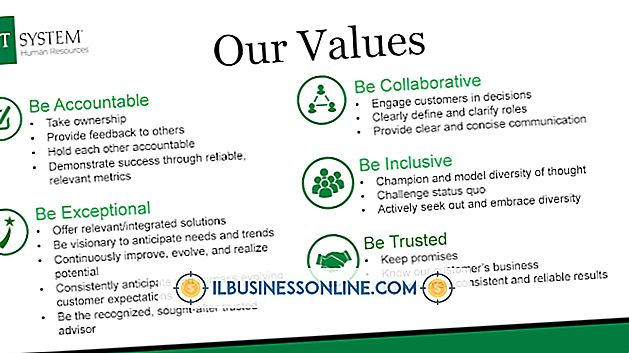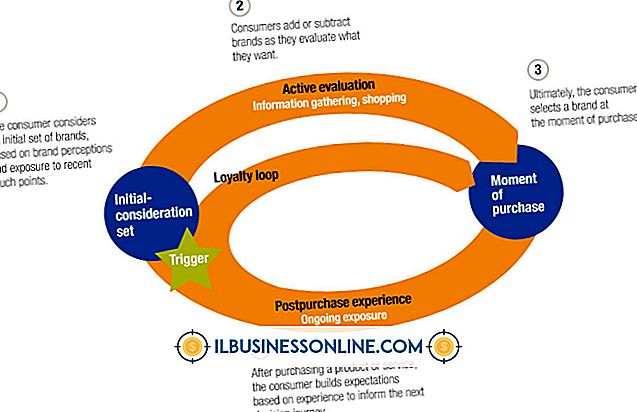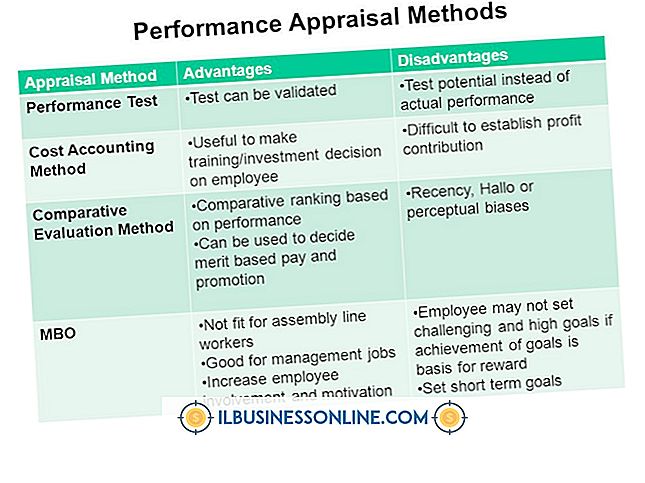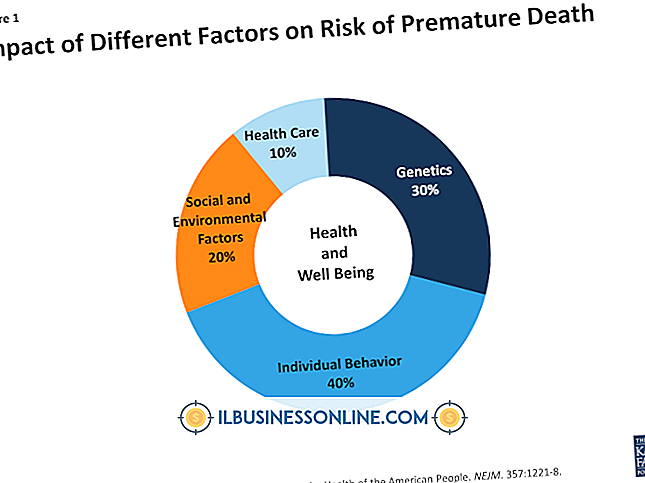XPS Dosyalarını JPG'ye Verme

PDF'ler gibi, XPS dosyaları da belgenin biçimini korur ve belgeyi orijinal görünümünde görüntülemenizi sağlar. XPS dosyalarını açmak için Microsoft'un XPS Görüntüleyicisini kullanabilirsiniz; ancak, belki de müşterileriniz veya iş arkadaşlarınız onları açmak için gerekli yazılıma sahip olamayacağından veya dosyaları tanımlayan meta veriler gibi ekstra özellikler eklemek istediğiniz için bunları PDF'lere dönüştürmek isteyebilirsiniz. Bağımsız bir yazılımı veya çevrimiçi bir hizmeti kullanarak XPS dosyalarını ücretsiz olarak PDF'ye dönüştürün.
Online dönüştürme
1.
Çevrimiçi Dönüştürme web sitesine gidin (Kaynaklar'daki bağlantı). Online-Convert dosyanızı 24 saat boyunca korur ve 10 kez indirmenize izin verir. Ayrıca, işlemi tamamladıktan sonra dosyayı sunucudan silme seçeneğiniz de vardır.
2.
“Resminizi dönüştürmek istediğiniz resmi yükleyin” altındaki “Gözat” düğmesini tıklayın. Sabit sürücünüzde dosyanızı arayın, sonra yüklemek için “Aç” ı tıklayın. Dosyanın URL'si metin kutusunda görünür.
3.
Varsayılan ayarları kabul edin, ardından “Convert” düğmesine tıklayın. Dosya dönüştürülür ve dosyayı sabit sürücünüze kaydetmenize izin veren bir pencere açılır. İndirme hızlı bir şekilde başlamazsa, sayfadaki "doğrudan indirme bağlantısını" tıklayın.
VeryPDF
1.
VeryPDF'in XPS'sini Any Converter'a indirin, kurun ve başlatın (Kaynaklar'daki bağlantı).
2.
Bir dosya tarayıcı penceresi açmak için “Ekle” düğmesine tıklayın, dosyanızı bulmak için göz atın, onu seçin ve “Aç” düğmesine tıklayın.
3.
Sayfanın en altına gidin, “Çıktı Klasörü” ne gidin ve dosyayı kaydetmek istediğiniz klasörü seçmek için “Seç” e tıklayın. “Tamam” ı tıklayın.
4.
Ekranın sol tarafındaki “XPS to JPG” tıklayın, ardından dosyanızı dönüştürmek için “Başlat” düğmesine tıklayın.
CometDocs
1.
CometDocs web sitesine gidin (Kaynaklar'daki bağlantı).
2.
“Bir Dosya Seç” e tıklayın, ardından sağdaki “Dosya Yükle” düğmesine tıklayın. Dosyanızı bulmak için göz atın, ardından “Aç” ı tıklayın. Dosya adı aşağıdaki metin kutusunda görünür. Ayrıca, bir dönüşüm türü için öneriler içeren bir menü de görüntülenir.
3.
Menünün okuna tıklayın ve “XPS - JPG” öğesini bulana kadar kaydırın. Seçin ve ardından e-postanızı altındaki metin kutusuna girin. “Gönder” düğmesine tıklayın, sonra dönüştürülen dosyayı almak için tıklamanız gereken bağlantıyı içeren iletiyi bulmak için e-posta hesabınıza gidin.
4.
Sayfaya gitmek için bağlantıya tıklayın, ardından bir pencerenin açılması için dosya adına tıklayın. Dosyayı sabit diskinize kaydedin. Bağlantı 24 saat geçerlidir.